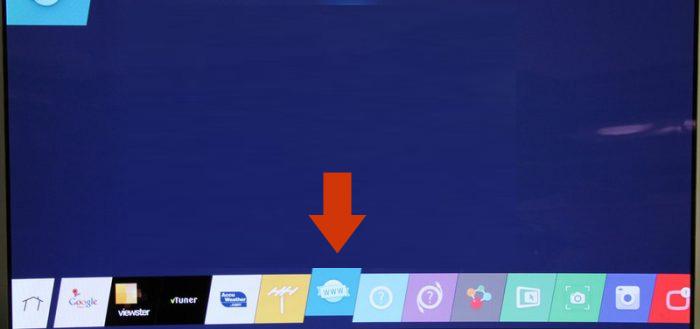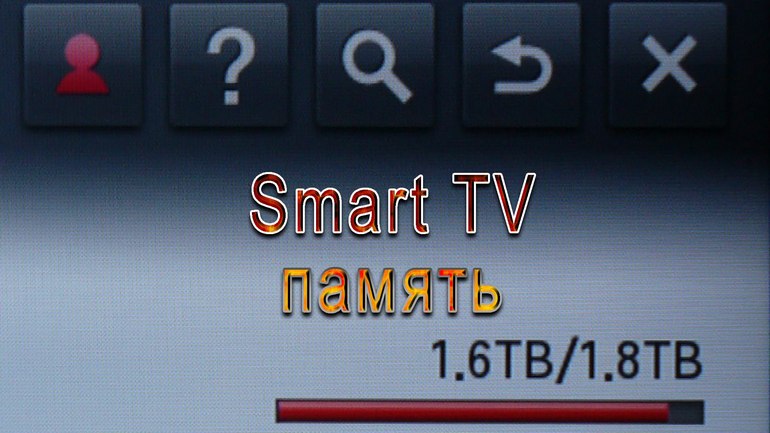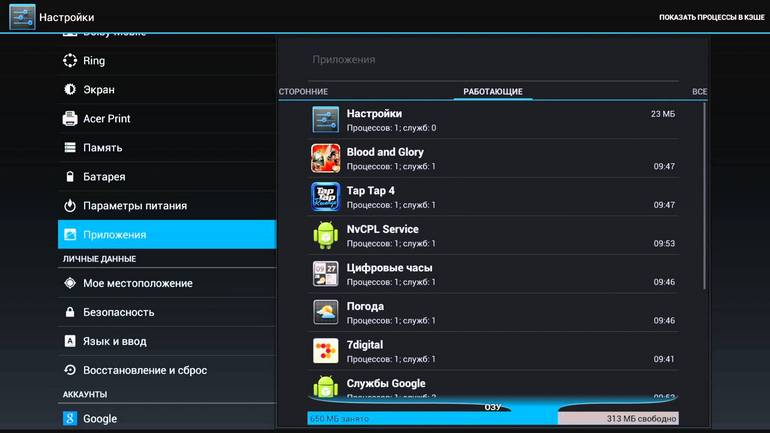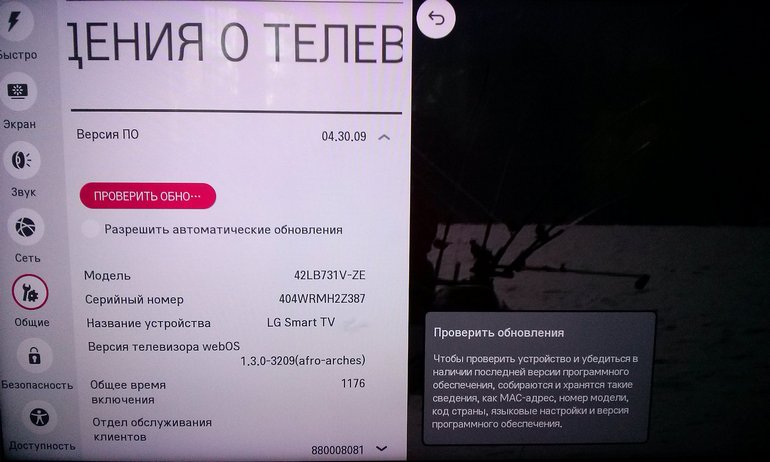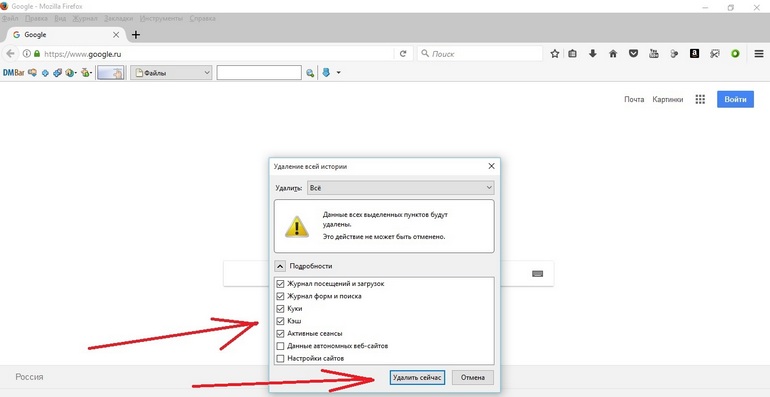Иногда пользователи телевизоров LG Smart TV получают сообщение о том, что недостаточно памяти на устройстве, когда пытаются открыть через веб-браузер фото, видео или прослушать музыку. Это связано с тем, что внутренняя память телевизора переполняется, и места для загрузки мультимедийного контента не хватает, в результате появляется сообщение об ошибке и выполнение задачи останавливается. Чтобы устранить такую проблему, необходимо очистить или увеличить память телевизора LG Smart TV.
При большом количестве установленных приложений в телевизоре LG физический объем свободной памяти значительно уменьшается, что делает невозможным установку новых программ и корректную работу ранее загруженных. Если нехватка памяти является следствием накопившихся временных файлов – необходимо очистить кэш на Смарт телевизоре с помощью операционной системы или сторонних программ.
Рассмотрим инструкцию для увеличения свободной памяти устройства при помощи очистки кэша на телевизоре LG Smart TV. Благодаря ей скорость работы в интернете увеличится, а количество ошибок уменьшится.
Увеличение памяти телевизора LG Smart TV при помощи очистки кэша. Кэш – это временные файлы, создаваемые установленным программным обеспечением. В них хранится различная техническая информация, необходимая для работы, которая при закрытии сервиса автоматически удаляется. Однако, часть данных полностью не уничтожается. Постепенно информационный мусор увеличивается и может значительно уменьшить размеры незанятой памяти устройства.Поэтому необходимо время от времени проводить чистку кэша, стирая ненужную сохраненную информацию, освобождая при этом память Смарт телевизора.Сделать это можно несколькими способами:
Первый способ применяется, когда в телевизоре установлено много программ, а времени, чтобы очищать кэш каждого по отдельности, нет:
- На пульте дистанционного управления телевизором, необходимо нажать кнопку «Smart» для входа в умный режим устройства. В некоторых моделях для этого используется кнопка «Home».
- Выбрать раздел «Настройки». Расположение раздела зависит от версии установленной системы.
- Затем необходимо выбрать «Сведения о телевизоре».
- Перейти в раздел «Общие».
- Выбрать строку «Очистить кэш» и кликнуть на нее.
- Еще раз подтвердить желание очистить кэш.
Второй способ применяется в случае, если доступ к контенту осуществляется не с помощью установленных сторонних приложений, а через системный браузер:
- На пульте дистанционного управления телевизором с помощью кнопки «Smart» (или «Home») включить умный режим.
- Выбрать браузер и открыть его.
- Найти раздел «Настройки». В зависимости от версии операционной системы он может быть и в правом верхнем или нижнем углах.
- В открывшемся разделе выбрать вкладку «Очистить кэш» и кликнуть на нее.
- Еще раз подтвердить желание очистить кэш.
Увеличение памяти телевизора LG Smart TV при помощи удаления приложений. Когда очистка кэша не создает необходимый для работы онлайн-сервисов объем свободной памяти, приходится удалять часть установленных приложений. Некоторые из них встроены в операционную систему и их стереть нельзя – это сервисы Googlе, браузер и многие другие. Удаляются те установленные программы, которые были скачаны из магазина приложений.
Чтобы освободить память и удалить приложение на Смарт телевизоре LG, ускорив при этом работу устройства, необходимо осуществить следующие действия:
- На пульте дистанционного управления нажать кнопку «Smart» («Home») и перейти в смарт-режим работы телевизора.
- Навигационными кнопками пульта выбрать значок удаляемой программы из панели приложений внизу экрана. Значок выбранного приложения приподнимается над значками других приложений.
- Длительным нажатием кнопки «OK» вызвать раздел меню «Редактировать панель».
- Еще раз выбрать «ОК». Над значком выбранного приложения возникает крестик.
- Нажать кнопку пульта «Вверх». Над значком приложения возникает пиктограмма лица.
- Нажать «ОК» на пульте, активировав на экране телевизора меню с разделами «Удалить» и «Отмена».
- Выбрать навигационными кнопками пульта «Удалить» и нажать «ОК».
Увеличение памяти телевизора LG Smart TV при помощи USB-накопителя. К сожалению, невозможно установить внутри устройства дополнительный жесткий диск для того, чтобы увеличить внутреннюю память Смарт телевизора LG. Но в качестве варианта решения проблемы память на телевизоре можно расширить при помощи USB-накопителя. Смарт телевизор определит его, как «внутреннюю память», на которой вы сможете хранить любые файлы. Для этого необходимо выполнить следующие действия:
- Установить и подключить внешнее хранилище к одному из USB-разъемов телевизора
- Войти в системные настройки, найти меню «Хранение и восстановление».
- В этом меню необходимо перейти в раздел «Съемное хранилище», открыть подключенную внешнюю память.
- Нажать на опцию «Удалить и отформатировать как хранилище устройства», после выбрать «Форматировать». Через несколько минут ожидания в зависимости от мощности телевизора и подключенного хранилища USB-накопитель будет отформатирован и станет частью внутренней памяти Smart TV. После этого можно будет перейти, как в раздел приложений, так и в загруженные файлы, переместив их в это новое хранилище.

Это означает, что пришло время почистить память телевизора LG Smart TV.
Содержание
- Причины переполнения памяти
- Очистка памяти
- Кэш браузера
- Кэш приложений
- Сookies
- Лишние приложения
- Как избежать переполнения в будущем
- Можно ли увеличить объем памяти
Причины переполнения памяти
Существует два «места» хранения информации на телевизорах LG:
- Постоянная системная, необходимая для работы ТВ и приложений.
- Кэш — пространство для временных файлов, появляющихся при запуске игр, сервисов, просмотре медиаконтента.
Если память оказалась переполненной, то произошло это по одной или нескольким причинам:
- Заполнение кэш-памяти устройства. Во временных файлах хранится техническая информация, необходимая для корректной работы браузера и приложений. Большая часть кэша удаляется автоматически, но некоторые файлы заполняют внутреннюю память, превращаясь в бесполезный информационный мусор.
- Длительное отсутствие обновлений ПО.
- Системные ошибки в новых прошивках.
- Несоответствие размера воспроизводимого файла скорости потокового видео.
Так как объем памяти в LG Smart TV закладывается при производстве и изменить его нельзя, нужно почистить:
- кэш браузера;
- кэш приложений;
- cookies;
- лишние программы.
Очистка памяти
Кэш браузера
Формируется из временных файлов, появляющихся при просмотре видео, прослушивании музыки, интернет-сёрфинге. Чтобы контент воспроизводился в хорошем качестве, система сначала подгружает его в запоминающее устройство и только потом выводит на экран.
Если памяти недостаточно, воспроизведение начинает обрываться, зависать, картинка и звук перестают стыковаться. Чтобы сохранить быстродействие, необходимо очистить кэш на вашем LG Смарт ТВ.
Для этого следуйте алгоритму:
- Нажатием кнопки «Home» на пульте откройте меню в нижней части экрана и выберите «Веб-браузер».
- Кликните на три точки в правом верхнем углу, нажмите на строку “Настройки”.
- Пролистайте экран вниз, найдите две вкладки: “Очистить файлы Cookie” и “Очистить все данные просмотра”.
- Нажмите на первую вкладку, подтвердите очистку файлов Cookie.
- Те же действия выполните для второй вкладки и удалите данные браузера.
Теперь смотрите фильмы и видеоролики без подзагрузки.
Видеоинструкция:
Кэш приложений
Если в телевизоре установлено много дополнительных программ, очистите кэш всех приложений одновременно.
Для этого:
- Кнопкой «Home» на пульте ДУ откройте панель с установленными виджетами.
- Выберите раздел «Settings».
- Зайдите во вкладку “Общие” и выберите строку “Сведения о телевизоре”.
- Нажмите “Очистить кэш”, подтвердите действие.
Сookies
Если на LG Smart TV начали самопроизвольно выключаться программы, телевизор стал перезагружаться, выдавать ошибку, а очистка кэша браузера, удаление лишних приложений и даже сброс до заводских настроек не помогли, действуйте по следующей инструкции:
- Нажатием кнопки «Home» (“домик”) или Settings (“шестерёнка”) откройте панель настроек.
- Выберите пункт “Все настройки”.
- Откройте вкладку “Общие”.
- Найдите строку “Рекламные cookie”.
- Удалите старые Cookies, отключите настройку.
После этой процедуры скорость воспроизведения видео увеличится: ролики перестанут зависать, тормозить и неожиданно возвращаться к началу просмотра. Вместе с очисткой веб-браузера и удалением ненужных виджетов, отключение cookies поможет справиться с нехваткой свободного места.
Видеоинструкция:
Лишние приложения
Установленные программы физически уменьшают объём внутренней памяти телевизора, поэтому неиспользуемые приложения лучше удалить:
- Кнопкой «Home» (“домик”) на пульте ДУ откройте панель в нижней части экрана.
- Выберите виджет, который хотите удалить, нажмите OK.
- После появления экрана “Редактировать панель” с помощью стрелки вверх на пульте ДУ выделите крестик, появившийся над приложением.
- Нажмите ОК.
- Во всплывающем окне подтвердите удаление программы.
Программа моментально удаляется из телевизора, освобождая место во внутреннем хранилище.
Инструкция в видеоформате:
Как избежать переполнения в будущем
Чтобы в дальнейшем память не заполнялась информационным мусором:
- Чистите кэш после каждого долгого посещения браузера.
- Пользуйтесь сервисами, на которых файлы сохраняются блоками — так кэш не будет накапливаться.
- Обновляйте прошивку до последней версии со сбросом настроек до заводских.
Получилось все почистить?
Да, огонь!У меня лапки
Можно ли увеличить объем памяти
Память в телевизорах LG закладывается при производстве и увеличить его лицензионными методами нельзя. Но существует способ временно разгрузить внутреннее хранилище в экстренных случаях. Для этого подойдет обычная USB-флешка. Метод работает не на всех телевизорах, он медленный, не оптимальный, поэтому делать так без крайней необходимости не стоит.
Для реализации временной схемы:
- Возьмите чистую флешку. Объема 4 ГБ будет достаточно.
- Вставьте ее в USB-порт на задней или боковой части корпуса телевизора.
- По мигающему светодиоду убедитесь в том, что носитель подключился и заработал.
Система определяет накопитель как дополнительное пространство и стремится увеличить работоспособность за его счёт. Так с помощью USB-накопителя разгружается перегруженный кэш.
Инструкция в видеоформате:
В телевизорах LG моложе 2020 года выпуска производитель устанавливает дополнительные слоты — с их помощью в экстренных ситуациях можно увеличить объем внутренней памяти.
Предыдущая
Телевизоры LGСамостоятельное обновление прошивки на телевизоре LG Смарт ТВ
Следующая
Телевизоры LGИнструкция по настройке Smart TV на телевизоре LG
Помогла статья? Оцените её
На чтение 5 мин Просмотров 8.7к. Опубликовано 20.12.2021
Относительно новое поколение Smart-TV быстро завоевало популярность среди потребителей. Марки телевизоров, поддерживающих такую технологию, включая LG, покупают представители разных поколений. Однако нередко у тех, кто на Вы с технологиями, возникают проблемы, которые им сложно решить. Одной из них посвящена эта статья.
Почему появляется «Ошибка на телевизоре LG «Это приложение будет перезапущено для освобождения памяти»
Мнение о том, что эпоха телевизоров уходит в историю, пока не находит своего практического подтверждения. Чего только стоит появление Smart TV, перевернувшее всю индустрию с ног на голову. «Умные» телевизоры могут почти все, что и компьютеры.
Кто-то может сказать: «Но ведь можно же смотреть телевизор на компьютере/ноутбуке или даже смартфоне!»
Но не тут-то было, ведь для получения картинки, которую могут дать современные телевизоры, нужен специальный, нужно сказать, недешевый монитор.
Компания LG уже давно прослыла знаком качества. Это касается всей продукции, выпускаемой северокорейским производителем, в том числе Smart TV. У корпорации есть модели в разном ценовом сегменте, аппаратной составляющей, разрешением, размером диагонали и другими характеристиками.
Одна из наиболее распространенных проблем – возникновение предупреждения «Это приложение будет перезапущено для освобождения памяти». Часто такие предупреждения вводят пользователя в ступор, поскольку после их появления выбивает из видеохостинга или браузера, ввиду чего функция Smart-TV утрачивает всякий смысл.
Что значит эта ошибка и в каких случаях она может возникать
Итак, вы стали счастливым обладателем новенького телевизора LG с поддержкой Smart-TV. Радости вашей нет предела, вы загружаете один за другим ролики на любимом YouTube или в браузере, и тут появляется сообщение об ошибке, после чего видеохостинг или поисковик становится временно или вообще недоступным.
Давайте разберемся, в чем может быть дело:
- Нехватка памяти. Во время просмотра с браузера возникает предупреждение «Это приложение будет перезапущено для освобождения памяти», после которого включаются обычные каналы. Причина его проста – на вашем устройстве не хватает памяти. Можно попробовать очистить кэш и выключить куки.
- Сбой мультизадачности. Вылетать или зависать с вышеуказанной ошибкой телевизор может при одновременном просмотре онлайн сразу нескольких видео в высоком разрешении, а также, к примеру, если в это время открыть настройки и серфить по интерфейсу. И уже исходя из одной только причины становится понятно, что такой сбой вызван одновременным выполнением нескольких ресурсоемких задач.
Инструкция по эксплуатации и корректное подключение
Определить причину ошибки можно методом исключения. И первое, что следует сделать в таком случае, это проверить корректность подключения и настройки телевизора.
Для этого:
- Заходим в меню «Дома», нажав соответствующую кнопку на пульте.
- Выделяем значок шестеренки, выбираем его, нажав на пульте кнопку Колесико (ОК) и заходим в «Настройки».
- Затем заходим в «Сеть».
- Выбираем «Проводное подключение» или «Подключение к сети Wi-Fi» > «Расширенные настройки».
Здесь можно увидеть соответствующие значки, указывающие на ошибки:
- X рядом со значком телевизора может помочь исправить:
- 1. Проверка статуса подключения телевизора и маршрутизатора.
- 2. Перезагрузка (включение/выключение) телевизора или точки доступа.
- 3. Введение IP-адреса напрямую (при использовании статического IP).
- 4. Поиск проблем на стороне провайдера интернета.
- X рядом со значком шлюза:
- 1. Отключите питание роутера, а затем включите спустя 5 секунд
- 2. Попробуйте сбросить маршрутизатор.
- 3. Если это не помогло, звоните провайдеру.
- X рядом со значком DNS:
- 1. Выполните пункты 2.1 и 2.2.
- 2. Проверьте, зарегистрирован ли MAC-адрес телевизора или роутера у провайдера (найти адрес можно на правой панели окна состояния сети).
- 3. Убедитесь в том, что на маршрутизаторе установлена актуальная прошивка.
Как исправить ошибку на Ютубе, возникающую в SmartTV LG
Нередко возникновение ошибки вызвано тем, что телевизор физически не приспособлен к воспроизведению онлайн-видео в высоком качестве (обычно такое наблюдается у дешевых моделей). Однако, если это не ваш случай, то можно попытаться исправить ошибку. Ниже мы приведем наиболее распространенные варианты исправления.
Если YouTube на вашем Smart TV работал нормально, однако внезапно завис или выдал ошибку и вылетел, то вам может помочь банальная перезагрузка системы. Для этого следует выключить телевизор из сети, подождать некоторое время, а затем снова его включить.
Еще одним действенным вариантом может стать сброс настроек до заводских. Чаще всего, производитель устанавливает настройки, которые лучше всего подходят телевизору для выполнения «тяжелых» задач. Пользователь же, меняя настройки под свои нужды, может «усложнить» телевизору жизнь.
Дело может быть и в YouTube-клиенте. Возможно, приложение устарело и по этой причине работает некорректно, сбоит и вылетает. В таком случае рекомендуем переустановить само приложение YouTube.
Самое главное – не сетуйте на производителя, если купили некачественный телевизор по невнимательности.
Ведь дешевые модели едва ли можно назвать Smart: они редко бывают полноценно приспособлены к онлайн-просмотру видео.
Перед покупкой внимательно изучайте характеристики выбранной модели (объем памяти и возможности), а также читайте отзывы от других владельцев, чтобы узнать обо всех подводных камнях. В крайнем случае всегда можно обзавестись дополнительным оборудованием в виде TV-приставки, которая наделяет функциями Smart-TV даже самые бюджетные модели со скромной функциональной составляющей.
На чтение 22 мин. Просмотров 14 Опубликовано 31.01.2023
Содержание
- Причины переполнения памяти
- Очистка памяти
- Как избежать переполнения в будущем
- Можно ли увеличить объем памяти
- Почему появляется ошибка о нехватки памяти на телевизорах LG?
- Как исправить ошибку на Ютубе, возникающую в SmartTV LG
- Суть проблемы
- Как устранить проблему переполнения памяти
- Как очистить кэш память
- Как почистить кэш на телевизоре LG: Инструкция
- Что ещё нужно знать
- Как избежать переполнения памяти
- Вопросы и ответы
- Как избежать переполнения памяти?
- Подводим итоги
- Почему возникает ошибка
- Способы решения проблемы
- Причины появления ошибки переполнения памяти
- Очистка памяти телевизора Lg
- Причины появления ошибки переполнения памяти
- Как очистить кеш
- Удаление приложений
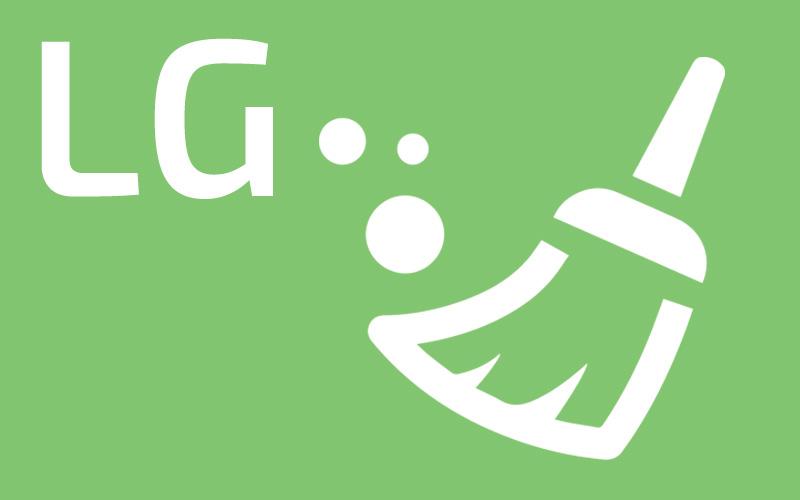
Это означает, что пришло время почистить память телевизора LG Smart TV.
Причины переполнения памяти
Существует два «места» хранения информации на телевизорах LG:
- Постоянная системная, необходимая для работы ТВ и приложений.
- Кэш — пространство для временных файлов, появляющихся при запуске игр, сервисов, просмотре медиаконтента.
Если память оказалась переполненной, то произошло это по одной или нескольким причинам:
- Заполнение кэш-памяти устройства. Во временных файлах хранится техническая информация, необходимая для корректной работы браузера и приложений. Большая часть кэша удаляется автоматически, но некоторые файлы заполняют внутреннюю память, превращаясь в бесполезный информационный мусор.
- Длительное отсутствие обновлений ПО.
- Системные ошибки в новых прошивках.
- Несоответствие размера воспроизводимого файла скорости потокового видео.
Так как объем памяти в LG Smart TV закладывается при производстве и изменить его нельзя, нужно почистить:
- кэш браузера;
- кэш приложений;
- cookies;
- лишние программы.
Очистка памяти
Кэш браузера
Формируется из временных файлов, появляющихся при просмотре видео, прослушивании музыки, интернет-сёрфинге. Чтобы контент воспроизводился в хорошем качестве, система сначала подгружает его в запоминающее устройство и только потом выводит на экран.
Если памяти недостаточно, воспроизведение начинает обрываться, зависать, картинка и звук перестают стыковаться. Чтобы сохранить быстродействие, необходимо очистить кэш на вашем LG Смарт ТВ.
Для этого следуйте алгоритму:
- Нажатием кнопки «Home» на пульте откройте меню в нижней части экрана и выберите «Веб-браузер».
- Кликните на три точки в правом верхнем углу, нажмите на строку “Настройки”.
- Пролистайте экран вниз, найдите две вкладки: “Очистить файлы Cookie” и “Очистить все данные просмотра”.
- Нажмите на первую вкладку, подтвердите очистку файлов Cookie.
- Те же действия выполните для второй вкладки и удалите данные браузера.
Теперь смотрите фильмы и видеоролики без подзагрузки.
Видеоинструкция:
Кэш приложений
Если в телевизоре установлено много дополнительных программ, очистите кэш всех приложений одновременно.
Для этого:
- Кнопкой «Home» на пульте ДУ откройте панель с установленными виджетами.
- Выберите раздел «Settings».
- Зайдите во вкладку “Общие” и выберите строку “Сведения о телевизоре”.
- Нажмите “Очистить кэш”, подтвердите действие.
Сookies
Если на LG Smart TV начали самопроизвольно выключаться программы, телевизор стал перезагружаться, выдавать ошибку, а очистка кэша браузера, удаление лишних приложений и даже сброс до заводских настроек не помогли, действуйте по следующей инструкции:
- Нажатием кнопки «Home» (“домик”) или Settings (“шестерёнка”) откройте панель настроек.
- Выберите пункт “Все настройки”.
- Откройте вкладку “Общие”.
- Найдите строку “Рекламные cookie”.
- Удалите старые Cookies, отключите настройку.
После этой процедуры скорость воспроизведения видео увеличится: ролики перестанут зависать, тормозить и неожиданно возвращаться к началу просмотра. Вместе с очисткой веб-браузера и удалением ненужных виджетов, отключение cookies поможет справиться с нехваткой свободного места.
Видеоинструкция:
Лишние приложения
Установленные программы физически уменьшают объём внутренней памяти телевизора, поэтому неиспользуемые приложения лучше удалить:
- Кнопкой «Home» (“домик”) на пульте ДУ откройте панель в нижней части экрана.
- Выберите виджет, который хотите удалить, нажмите OK.
- После появления экрана “Редактировать панель” с помощью стрелки вверх на пульте ДУ выделите крестик, появившийся над приложением.
- Нажмите ОК.
- Во всплывающем окне подтвердите удаление программы.
Программа моментально удаляется из телевизора, освобождая место во внутреннем хранилище.
Инструкция в видеоформате:
Как избежать переполнения в будущем
Чтобы в дальнейшем память не заполнялась информационным мусором:
- Чистите кэш после каждого долгого посещения браузера.
- Пользуйтесь сервисами, на которых файлы сохраняются блоками — так кэш не будет накапливаться.
- Обновляйте прошивку до последней версии со сбросом настроек до заводских.
Получилось все почистить?
Можно ли увеличить объем памяти
Память в телевизорах LG закладывается при производстве и увеличить его лицензионными методами нельзя. Но существует способ временно разгрузить внутреннее хранилище в экстренных случаях. Для этого подойдет обычная USB-флешка. Метод работает не на всех телевизорах, он медленный, не оптимальный, поэтому делать так без крайней необходимости не стоит.
Для реализации временной схемы:
- Возьмите чистую флешку. Объема 4 ГБ будет достаточно.
- Вставьте ее в USB-порт на задней или боковой части корпуса телевизора.
- По мигающему светодиоду убедитесь в том, что носитель подключился и заработал.
Система определяет накопитель как дополнительное пространство и стремится увеличить работоспособность за его счёт. Так с помощью USB-накопителя разгружается перегруженный кэш.
Инструкция в видеоформате:
В телевизорах LG моложе 2020 года выпуска производитель устанавливает дополнительные слоты — с их помощью в экстренных ситуациях можно увеличить объем внутренней памяти.
Вот два комментария, в которых написано об этой проблеме:
В последнем комментарие написано о проблеме “Недостаточно памяти…”, которая появляется на телевизоре LG, модели 47LA667V. Но, эта ошибка может появится на любом телевизоре в котором есть функция Smart TV. И я думаю, что не только на телевизорах LG, но и Samsung и т. д. Но мы рассмотрим проблему именно на телевизорах компании LG.
Когда появляется ошибка?
Эта ошибка может появится тогда, когда вы подключили свой телевизор к интернету (не важно, по кабелю, или через беспроводное соединение), и через стандартный браузер пытаетесь запустить просмотр видео (фильм, клип, ролик – не важно) в режиме онлайн. Так же, проблема может появится при прослушивании музыки, или при попытке запустить онлайн игру, например, в социальных сетях ВКонтакте, Одноклассниках и т. д.
Что касается просмотра фильмов, то ошибка о нехватки памяти появляется в не зависимости от того, с какого сайта вы открываете видео. Это может быть тот же ВКонтакте, или YouTube.
Окно с ошибкой о том, что недостаточно памяти появляется как правило не сразу, а через 10-15 минут. Просмотр фильма обрывается, и страницу приходится перезагружать.
В интернете пишут о разных ошибках: “Недостаточно памяти. Перезагрузите страницу или перейдите на другой сайт”, “Память браузера переполнена. Перезапустить?”. Но смысл у них один.
К сожалению, у меня нет фотографии этой ошибки. Я постараюсь в ближайшее время вызвать эту ошибка на телевизоре LG 32LN575U. И добавить фото. Или вы пришлите мне фото, если есть возможность, буду благодарен.
Это интересно: После подключения телевизора к ноутбуку по HDMI, нет звука на телевизоре. Почему звук идет через ноутбук (колонки компьютера)?
Почему появляется ошибка о нехватки памяти на телевизорах LG?
Отвечая на комментарии, я писал о том, что для просмотра фильма или прослушивания музыки в режиме онлайн, этот самый фильм все ровно должен загрузится в память телевизора. Потом, эта память очищается.
В телевизоре просто недостаточно памяти, которая выделена браузеру, вот и появляется ошибка о том, что память заполнена и продолжить воспроизведение не возможно. К тому же, ошибка появляется не сразу. А это значит, что пока памяти хватает, то все работает.
Я решил написать в поддержку LG и уточнить этот вопрос.
Вот что я спросил:
А вот и ответ:
Как видите, мои догадки подтвердились. Телевизор имеет определенные ограничения.
Как решить эту проблему?
Даже в ответе от специалиста LG, нет информации о том, что можно сделать в этой ситуации.
Расширить как-то память телевизора, возможности нет. Подключение флешек и жестких дисков – не поможет.
Единственный выход, это смотреть фильмы и слушать музыку, через специальные приложения, которые уже установлены в вашем телевизоре. Вы можете установить и другие программы, смотрите инструкцию по установке приложений на телевизор LG.
Можно еще обновить программное обеспечение телевизора. Возможно, в новой версии ПО, эту проблему починять.
Если вы что-то знаете об этой проблеме, то напишите в комментариях. Буду благодарен! 🙂
Относительно новое поколение Smart-TV быстро завоевало популярность среди потребителей. Марки телевизоров, поддерживающих такую технологию, включая LG, покупают представители разных поколений. Однако нередко у тех, кто на Вы с технологиями, возникают проблемы, которые им сложно решить. Одной из них посвящена эта статья.
Содержание X рядом со значком шлюза:
- 1. Отключите питание роутера, а затем включите спустя 5 секунд
- 2. Попробуйте сбросить маршрутизатор.
- 3. Если это не помогло, звоните провайдеру.
X рядом со значком DNS:
- 1. Выполните пункты 2.1 и 2.2.
- 2. Проверьте, зарегистрирован ли MAC-адрес телевизора или роутера у провайдера (найти адрес можно на правой панели окна состояния сети).
- 3. Убедитесь в том, что на маршрутизаторе установлена актуальная прошивка.
Как исправить ошибку на Ютубе, возникающую в SmartTV LG
Нередко возникновение ошибки вызвано тем, что телевизор физически не приспособлен к воспроизведению онлайн-видео в высоком качестве (обычно такое наблюдается у дешевых моделей). Однако, если это не ваш случай, то можно попытаться исправить ошибку. Ниже мы приведем наиболее распространенные варианты исправления.
Если YouTube на вашем Smart TV работал нормально, однако внезапно завис или выдал ошибку и вылетел, то вам может помочь банальная перезагрузка системы. Для этого следует выключить телевизор из сети, подождать некоторое время, а затем снова его включить.
Еще одним действенным вариантом может стать сброс настроек до заводских. Чаще всего, производитель устанавливает настройки, которые лучше всего подходят телевизору для выполнения «тяжелых» задач. Пользователь же, меняя настройки под свои нужды, может «усложнить» телевизору жизнь.
Дело может быть и в YouTube-клиенте. Возможно, приложение устарело и по этой причине работает некорректно, сбоит и вылетает. В таком случае рекомендуем переустановить само приложение YouTube.
Самое главное – не сетуйте на производителя, если купили некачественный телевизор по невнимательности.
Ведь дешевые модели едва ли можно назвать Smart: они редко бывают полноценно приспособлены к онлайн-просмотру видео.
Перед покупкой внимательно изучайте характеристики выбранной модели (объем памяти и возможности), а также читайте отзывы от других владельцев, чтобы узнать обо всех подводных камнях. В крайнем случае всегда можно обзавестись дополнительным оборудованием в виде TV-приставки, которая наделяет функциями Smart-TV даже самые бюджетные модели со скромной функциональной составляющей.
Суть проблемы
В один момент при работе виджета на экране может появиться сообщение «Это приложение будет перезапущено для освобождения памяти Smart-телевизора LG». Обычно этому предшествует его работа с зависаниями и такая ситуация может повторяться до бесконечности.
Причина появления данного сообщения заключается в том, что Cash-память утилиты переполнена и оставшегося пространства недостаточно для его работы.
В кэше хранятся временные файлы:
- одним программам они обязательны и нужны для работы;
- другие их хранят для пользователя (например, запись браузером WEB-страниц, или сохранение виджетом Youtube данных фильма при просмотре для следующего доступа в оффлайн режиме).
Под кэш виджета выделяется конкретный объем памяти. При этом ещё должно оставаться место для записи новых временных данных и нормальной работы утилиты.
Читайте также: Как раздать интернет с телефона Samsung A50 на ноутбук (2 способа)
Как устранить проблему переполнения памяти
Тщательно изучив специфику проблемы, можно выделить несколько ключевых способов её устранения:
- Начните с обновления прошивки. Именно устаревшая версия операционной системы может стать катализатором появления программного сбоя. Не исключено, что в новой версии прошивки используется совершенно другое распределение памяти телевизора , которое откроет пользователю новые возможности.
- Установите специальное программное обеспечение для потокового воспроизведения контента. Есть также специальные утилиты, которые очистят кэш на телевизоре LG автоматически. Такой софт также заметно снижает скорость загрузки.
- Сбросьте параметры до значения «По умолчанию». Чтобы сделать это, откройте настройки, а потом переключитесь в раздел «Расширенные настройки». Во вкладке «Общие настройки» будет команда «Сброс настроек до заводских», воспользуйтесь ею.
- Вставьте флеш-накопитель в USB-разъём. На некоторых моделях активируется автоматическое сохранение кэша на эту флешку. Однако данный способ помогает далеко не всем.
В крайнем случае всегда можно обратиться за помощью в сервисный центр, чтобы квалифицированные специалисты восстановили корректную работу телевизора. Однако преимущественно пользователям удаётся справиться со всем самостоятельно.
Как очистить кэш память
Условно можно выделить 2 стадии переполненности cash:
- Значительная. Приложение ещё функционирует, но с «торможением» и выполняет команды дольше.
- Фактическая. В этом случае программе негде сохранить временные файлы.
Во втором случае и начинается перезапуск.
После остановки и повторного запуска виджета возможны следующие варианты:
- Последует нормальная работа. При этом cash память не будет полностью удалена, а лишь можно очистить место для закачки новых временных файлов. Поэтому ещё потребуется полностью освободить память.
- Появится повторное сообщение о нехватки памяти. Это происходит, если сразу нужно загрузить данные, объем которых больше всей кэш память. Но для это не нормально для обычной программы и можно вести речь о некорректном или даже вредоносном ПО. Его потребуется удалить.
Как это сделать и будет рассмотрено ниже.
LG
На текущий момент наиболее производительные Smart TV этой марки работаю на платформе WebOS.
Особенность очистки кэша для таких устройств является одновременно преимуществом и недостатком.
Плюсы и минусы
Это можно сделать парой команд
Доступно удаление только для всех приложений сразу
Это несколько неудобно по простой причине:
- в кэше хранятся и полезные временные файлы (WEB-страницы, словарь автозаполнения), которые пропадут навсегда;
- на Смарт ТВ может быть до 100 виджетов и очищение всех займет некоторое время.
Как почистить кэш память Smart-телевизора LG — инструкция:
- открыть меню и перейти в раздел настроек;
- выбрать пункт «Сведения о системе»;
- в открывшемся окне нажать на кнопку «Очистить Кэш память»;
- отключить и снова включить аппаратуру.
Теперь приложение будет работать стабильно, без зависания или оповещения о перезапуске.
Совет эксперта
Читайте также: Расшифровка WPA2-PSK трафика с использованием wireshark.
Сергей
Задать вопрос
С последующей работой виджета временные файлы снова будут накапливаться. Поэтому очистить cash необходимо постоянно.
Как почистить кэш на телевизоре LG: Инструкция
Важно отметить, что данная процедура не имеет потенциального риска ни для приложения, ни для всей операционной системы. Кэш включает в себя временные данные, которые безболезненно можно удалить, и тогда самые необходимые данные отсюда будут повторно сгенерированы в момент следующего запуска. Единственное нежелательное последствие – придется заново войти в свою учетную запись.
Лучший способ, как освободить память на телевизоре LG:
- Открываем основное меню ТВ клавишей на пульте Smart.
- С одной из сторон от главного меню находится кнопка «Изменить», на нее и нажимаем.
- Выбрать одно из приложений в списке и нажать на активный элемент «Удалить».
После запуска приложения, в нем придется ввести логин и пароль, если это требуется. Однако, некоторые программы позволяют пойти и иным путем, в частности – браузеры. В них есть встроенный инструмент для удаления кэша, который можно запустить из его интерфейса.
Как очистить память телевизора LG Smart TV при помощи очистки кэша в браузере:
- Жмем на клавишу Smart и запускаем часто используемый веб-обозреватель.
- В углу справа нажимаем на кнопку в виде шестеренки.
- Нажимаем на опцию «Очистить кеш» и подтверждаем начало манипуляции.
Что ещё нужно знать
При использовании приложений важно понимать, что
некорректная работа приложения Smart TV не всегда связана с переполненной cash памятью:
Читайте также: Opera оффлайн установщик скачать
- У телевизора может быть перегружена оперативная память ОЗУ. Она небольшая и нужна для работы процессов, в т.ч. и системных. Если не хватает этой памяти, такое может привести к зависанию или перезапуску виджета. Проблему решит отключение некоторых иных программ.
- Аналогичные проблемы вызывает и заполненность физической памяти ТВ. Пространство для кэша предоставляется из нее. И из-за малого объема вместо положенных 3 МБ для временных файлов система может выделить всего 512 кБ. Вопрос решается удалением мультимедийных файлов.
И ещё момент — если в телевизоре кэш память очистить, после приложение в начале будет немного «тормозить». Дело в том, что без некоторых временных данных его работа невозможна, и придется подождать их загрузки.
Как избежать переполнения памяти
Предотвратить переполнение памяти поможет целый ряд способов.
- Для просмотра фильмов и сериалов онлайн рекомендуется использовать не веб-обозреватель, а специальные виджеты из магазина для LG SmartTV. При воспроизведении видео через эти приложения накопитель телеприемника не переполняется временными файлами.
- Также рекомендуется обновить прошивку телевизионной панели. Если на старых версиях установленного программного обеспечения проблема актуальна, то на новых она уже может быть устранена.
- При загрузке фильмов временно решить проблему можно следующим способом. Если видео нормально загружается, а сообщение об ошибке появляется в ходе просмотра, необходимо запомнить, на какой минуте было остановлено воспроизведение, а затем перезагрузить браузер и заново запустить видеозапись с прерванного момента. Ненадолго проблема будет устранена.
Итак, если при загрузке мультимедийного контента через веб-браузер СМАРТ-телеприемник оповещает о недостатке памяти, это говорит о том, что внутренний накопитель устройства переполнен временными файлами. Они накапливаются при работе приложений, воспроизведении фото или музыки в Интернет-обозревателе и т.д. Чтобы устранить неполадку, необходимо очистить занятое пространство от мусора, удалив кэш браузера (можно и приложений), а также неиспользуемый софт.
Вопросы и ответы
Роман
Задать вопрос
Вопрос эксперту
Как избежать такого переполнения памяти в телевизоре?
Все просто, периодично удалять кэш, не дожидаясь каких-либо проблем.
Как увеличить cash память телевизора?
Никак, система автоматически выделяет объем память под временные файлы конкретному виджету.
А можно ли сразу узнать, недостаточно cash или общей физической памяти на телевизоре?
Во втором случае зависания или перезапуск будут у многих программ. А в отдельном случае с задержкой работает даже системное меню.
А у меня все указывает на вирус, что делать и как спасать телевизор?
Вероятно, вредоносное ПО уже «добралось» до системных папок и там есть сторонние файлы. Первым делом скопировать все ценные медиафайлы, после чего выполнить перепрошивка ТВ.
Как избежать переполнения памяти?
Можно принять меры, которые помогут предотвратить данную сложность без очистки. Один из способов использования функционала телевизора — установка дополнительного программного обеспечения, которое решит проблему перегрузки памяти и позволит смотреть и слушать любой контент без сбоев.
Использование web-порталов, на которых файлы сохраняются блоками, также помогает избежать переполнения кэша.
Еще один способ — обновление Web OS. Возможно, в более поздних версиях такие сбои будут устраняться, так как программное обеспечение для телевизора постоянно улучшается заводами-производителями техники.
Если у вас другой телевизор или остались вопросы, пишите в комментарии. Наша команда всегда рада помочь читателям!
Подводим итоги
Проблему с постоянной перезагрузкой приложения на телевизоре легко решить, и для этого достаточно очистить cash память.
При этом важно помнить:
- заполненной может быть не только кеш, но и физическая память устройства;
- некоторые утилиты (из-за некорректной работы или вредоносного назначения) могут быстро накапливать нереальный объем временных файлов за короткое время (большинство из которых мусор или опасные библиотеки).
В этих случаях очищения кэша будет недостаточно и потребуются дополнительные меры (удаление или обновление программы).
Почему возникает ошибка
Понятно, что данная проблема возникает только тогда, когда ваш телевизор подключен интернету (при обычном просмотре каналов все нормально), при этом вы используете встроенный браузер телевизора для того чтобы просмотреть любое online видео. При проигрывании музыки, запуск игр также может возникнуть данная ошибка.
Читайте также: Настройка FTP-сервера с изоляцией пользователей на Windows Server 2021 / 2012 R2
Проблема ни в коей мере не привязана к определенному сайту, т.е. сообщение об ошибке может выскочить на любом сайте. Причем данное сообщение о проблеме появляется не всегда и не сразу. Предположим, вы посмотрели мультимедийный контент минут 10 и вдруг, все прерывается и на дисплей выводится уведомление о недостатке памяти. Перезагрузка страницы позволяет исправить эту ситуацию, но скорее всего ненадолго — на несколько минут.
Способы решения проблемы
Существует несколько способов решения проблемы:
- Обновите программное обеспечение. Если установить последнюю версию, то память здесь будет распределяться эффективнее, чем в старом варианте. Благодаря этому ошибки появляться не будет.
- Установите приложения, которые позволят смотреть видео напрямую, не загружая их в устройство. Такие сайты позволяют наслаждаться просмотром тех же фильмов и роликов, что через браузер.
- Установите приложения, которые будут быстро очищать память. Можно также найти программы, которые уменьшат скорость заполнения памяти. Оба варианта избавят прибор от появления ошибки при выходе в интернет.
Если предыдущие действия не помогут решить проблемы, можно выбрать радикальный способ – сброс настроек до заводских. Алгоритм процедуры зависит от марки телевизора.
Инструкция для модели LG Smart TV:
- нажмите «Home»;
- перейдите в меню настроек;
- зайдите в подраздел расширенных настроек;
- перейдите в меню общих настроек;
- выберите надпись «Сброс настроек до заводских» и нажмите на нее;
- подтвердите действия.
Чтобы выполнить сброс настроек модели Samsung Smart TV, нужно придерживаться такой инструкции:
- деактивируйте прибор;
- одновременно, не нарушая последовательности, нажмите Info, Menu, Mute, Power;
- одновременно, не нарушая последовательности, нажмите Mute, 1, 8, 2, Power;
- после таких ваших действий произойдет загрузка телевизора в сервисном режиме;
- далее сразу перейдите в меню настроек;
- нажмите на сброс;
- подтвердите действия.
Сбросить настройки можно любого прибора. Если нужно выполнить манипуляцию для Сони Бравиа и другой модели, посмотрите в инструкции, как это правильно сделать.
Причины появления ошибки переполнения памяти
Память телевизора быстро заполняется при активном использовании интернет-браузера (кэширует содержимое всех посещённых страниц), приложений для потокового просмотра видео и прослушивания музыки (часть данных также остаётся в постоянной памяти). Вместе с этим многие игры занимают по 1,5–3 гигабайта. При этом внутренней памяти во многих TV сравнительно немного: от 2 до 16 гигабайт, часть из которых занимают сама операционная система и файлы обновления.
Кэш приложений при активном использовании Smart-функций всего за 2–3 месяца отнимает порядка 6 гигабайт. Его регулярно удалять рекомендует и сам производитель (указывается в инструкции).
Очистка памяти телевизора Lg
Очень часто телевизоры оснащены малым объемом памяти, поэтому желательно сразу “подчищать” следы эксплуатации браузера и регулярно удалять данные просмотра через его настройки.
Итак, как почистить телевизор:
- Сперва нужно достаточно быстро набрать комбинацию на пульте, когда телевизор выключен. Представляет она из себя быстрые нажатия на: info, menu, mute, power.
- Ваш девайс начнет включаться и на экране будет доступно англоязычное меню, в котором необходимо найти и выбрать пункт “SmartHab Reset”.
- Изначально опция отключена и установлена как off. Мы должны запустить эту опцию и заменить off на wait.
- Ждем пару минут, затем выключаем ТВ и тут же запускаем обратно.
- Теперь необходимо снова запустить “SmartHab” и браузер. Начнется установка разнообразных обновлений, тут нужно будет проявить терпение и дождаться окончания всех операций.
- После этой процедуры нужно заново запустить браузер и увидеть, что все работает.
Важно! Если обновление программного обеспечения по какой-то причине не началось, следует повторить все сначала, с первого шага. Постарайтесь ничего не пропустить.
Вне всяких сомнений, владельцы телевизоров от компании LG сталкивалась с проблемой нехватки памяти. Код ошибки появляется на экране, как только пользователь пытается воспроизвести какой-либо медиаконтент. Причем вне зависимости от типа подключения к интернету: кабельное или беспроводное.
Как очистить память на телевизоре LG, восстановив тем самым корректную работу Смарт ТВ? Существует несколько проверенных способов, собственно о которых сейчас и пойдет речь. Если у вас на телевизоре LG появилась ошибка «Недостаточно памяти», сначала нужно определить, что стало причиной программного сбоя.
Причины появления ошибки переполнения памяти
Неудивительно, что оповещение о программном сбое загорается на экране ТВ только при выходе в интернет. То есть, стандартный просмотр телевидения будет доступен. Для воспроизведения мультимедийного контента используется встроенный браузер телевизора. Иногда ошибка появляется при попытке запустить аудио трек или зайти в игру.
Запомните, что появление этой ошибки никоим образом не связано с некорректной работой определенного web-сайта. Кроме того, код программного сбоя может появиться далеко не сразу. Например, вы сначала запустили видеоролик, но уже через несколько минут он прерывается и на экране LG Smart TV появляется оповещение о том, что не хватает памяти телевизору.
Ошибка появляется в момент, когда пользователь пытается воспроизвести потоковое видео. Постепенно свободного места для хранения временных файлов становится меньше, из-за этого картинка будет загружаться намного дольше. Чтобы избежать появления программного сбоя, старайтесь пользоваться web-порталами, на которых файлы сохраняются блоками. В результате, удастся избежать переполнения кэша в Смарт ТВ.
Второй способ – обновление WebOS (операционная система «умного» ТВ). Не исключено, что в более поздних версиях подобные сбои будут устраняться. Поскольку софт постоянно совершенствуется разработчиками компании производителя оборудования.
Как очистить кеш
Запомните, что удаление временных файлов абсолютно всех приложений приведет к тому, что выставленные в них настройки сбросятся к параметрам по умолчанию. Нужно будет снова войти в свою учетную запись.
- Сначала нужно зайти в главное меню Smart TV. Для этого нажмите на пульте дистанционного управления на кнопку «Smart».
- Справа или слева (в зависимости от версии установленной ОС) нажмите на клавишу «Изменить».
- Выберите используемое программное обеспечение и нажмите на команду «Удалить», которая появится в запустившемся окне.
Так осуществляется чистка памяти телевизора LG. Следовательно, будут удалены временные файлы абсолютно всех приложений.
Если вы предпочли бы очистить кеш исключительно встроенного браузера, которым вы пользуетесь непосредственно для воспроизведения контента, тогда следуйте данной пошаговой инструкции:
- Нажмите на кнопку «Smart», чтобы перейти в режим Смарт ТВ.
- Запустите встроенный браузер, а затем в правом углу нажмите на иконку меню настроек.
- Выберите команду «Очистить кеш», а потом снова подтвердите совершаемое действие.
Спустя непродолжительный отрезок времени файлы, сохраняемые браузером, все-таки будут удалены. После завершения очистки абсолютно все видео и аудио начнут корректно проигрываться, а ошибка исчезнет. Желательно сразу после чистки перезагрузить ТВ.
Удаление приложений
На внутреннюю память сохраняются не только временные файлы, но и устанавливаемые пользователем приложения. Поэтому иногда, чтобы освободить место, приходится удалять приложения со Смарт ТВ, которыми вы не пользуетесь. Сделать это можно 2 способами.
Как почистить память телевизора LG Смарт ТВ? Сначала наведите курсор на приложение, которое хотите удалить, затем нужно открыть контекстное меню и выбрать команду «Удалить». Снова подтверждаем деинсталляцию. Именно так удаляются игры, фильмы, различные виджеты и всевозможные программы.
Помимо этого, удалить приложения можно и по-другому. Откройте директорию «Мои приложения», а затем перенесите ненужные файлы в правый угол экрана, до тех пор, пока не начнется деинсталляция. Чтобы завершить процесс, достаточно подтвердить действие.
https://www.youtube.com/watch?v=SqRbk49U-SE
Содержание
- Почему появляется ошибка о нехватки памяти на телевизорах LG?
- Как решить эту проблему?
Не так давно, начал замечать в комментариях вопросы, в которых было написано о проблеме, точнее об ошибке «Недостаточно памяти». Которая появляется на телевизорах LG Smart TV, при попытке запустить просмотр фильма в режиме онлайн, воспроизведение музыки, или онлайн игру.
Вот два комментария, в которых написано об этой проблеме:
В последнем комментарие написано о проблеме «Недостаточно памяти…», которая появляется на телевизоре LG, модели 47LA667V. Но, эта ошибка может появится на любом телевизоре в котором есть функция Smart TV. И я думаю, что не только на телевизорах LG, но и Samsung и т. д. Но мы рассмотрим проблему именно на телевизорах компании LG.
Когда появляется ошибка?
Эта ошибка может появится тогда, когда вы подключили свой телевизор к интернету (не важно, по кабелю, или через беспроводное соединение), и через стандартный браузер пытаетесь запустить просмотр видео (фильм, клип, ролик — не важно) в режиме онлайн. Так же, проблема может появится при прослушивании музыки, или при попытке запустить онлайн игру, например, в социальных сетях ВКонтакте, Одноклассниках и т. д.
Что касается просмотра фильмов, то ошибка о нехватки памяти появляется в не зависимости от того, с какого сайта вы открываете видео. Это может быть тот же ВКонтакте, или YouTube.
Окно с ошибкой о том, что недостаточно памяти появляется как правило не сразу, а через 10-15 минут. Просмотр фильма обрывается, и страницу приходится перезагружать.
В интернете пишут о разных ошибках: «Недостаточно памяти. Перезагрузите страницу или перейдите на другой сайт», «Память браузера переполнена. Перезапустить?». Но смысл у них один.
К сожалению, у меня нет фотографии этой ошибки. Я постараюсь в ближайшее время вызвать эту ошибка на телевизоре LG 32LN575U. И добавить фото. Или вы пришлите мне фото, если есть возможность, буду благодарен.
Почему появляется ошибка о нехватки памяти на телевизорах LG?
Отвечая на комментарии, я писал о том, что для просмотра фильма или прослушивания музыки в режиме онлайн, этот самый фильм все ровно должен загрузится в память телевизора. Потом, эта память очищается.
В телевизоре просто недостаточно памяти, которая выделена браузеру, вот и появляется ошибка о том, что память заполнена и продолжить воспроизведение не возможно. К тому же, ошибка появляется не сразу. А это значит, что пока памяти хватает, то все работает.
Я решил написать в поддержку LG и уточнить этот вопрос.
Вот что я спросил:
А вот и ответ:
Как видите, мои догадки подтвердились. Телевизор имеет определенные ограничения.
Как решить эту проблему?
Даже в ответе от специалиста LG, нет информации о том, что можно сделать в этой ситуации.
Расширить как-то память телевизора, возможности нет. Подключение флешек и жестких дисков – не поможет.
Единственный выход, это смотреть фильмы и слушать музыку, через специальные приложения, которые уже установлены в вашем телевизоре. Вы можете установить и другие программы, смотрите инструкцию по установке приложений на телевизор LG.
Можно еще обновить программное обеспечение телевизора. Возможно, в новой версии ПО, эту проблему починять.
Если вы что-то знаете об этой проблеме, то напишите в комментариях. Буду благодарен! 🙂
Понравилась статья? Оцените её: